Photoshop.com是Photoshop所推出的網路相簿,註冊的使用者可以免費擁有2G的空間,整個網頁會大量用到Flash的技術,整體來說是蠻有質感的,只是不知道大量的Flash會不會拖慢速度,我把一些特點列出來給大家參考一下:
- 目前只有英文介面、只支援JPEG檔
- 支援2G空間,可外連圖檔
- 可以自訂二級網域名稱
- 可線上編輯圖檔,包含縮放、旋轉、剪裁、去紅眼等等
- 可設置瀏覽權限,公開、私人或透過EMail邀請他人
- 支援目錄建置、多檔上傳
- 可設定Tag
- 可為照片加上特效
- 整合Facebook、Flickr、Photobucket及Picasa
- 提供相簿分享、投影片展示的語法
【註冊】
簡單說一下註冊的過程(請點選網頁的右上角圖示註冊), 第一步驟先使用EMail當帳號,並輸入帳號密碼(左圖),第二步驟則是輸入你的名字,目前只支援英文(右圖)。
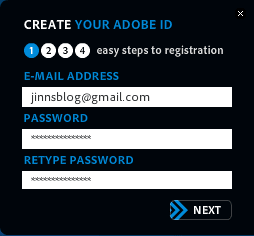
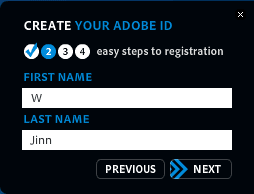
第三步驟可以設定自己的網址,取一個好記的名字吧,方便分享。
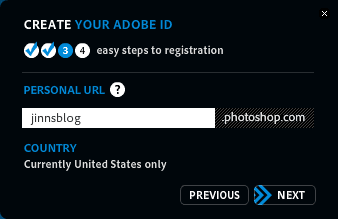
把該勾的都勾起來,按Next就OK了。
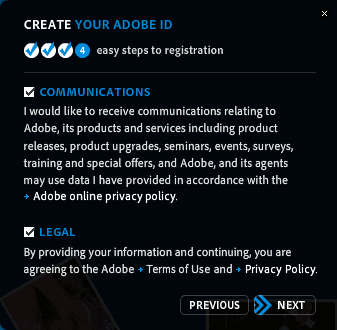
待完方上面的步驟之後,最後還需到信箱中點擊驗証連結,這樣所有的註冊流程就完成了:
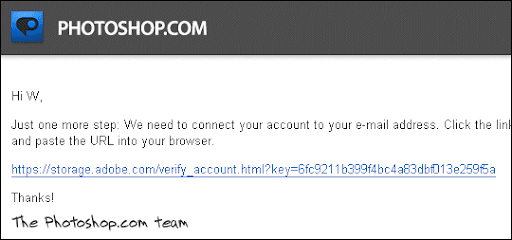
【上傳教學】
整個網頁的功能算蠻多的,所以只能挑重點來解說:進入網頁的時候可以按上方的「My Library」進入主畫面,並看到下方的一排圖示,主要的操作都可以由這邊開始。要上傳圖檔的話,先選擇下圖底部最左邊的「Create」圖示,藉由此功能你可以建立相簿,請注意,剛開始建立相簿時不能選擇權限,但可以事後設定,另外,目前只能支援英文的相簿名字,我想以後會漸漸的支援各國語言。
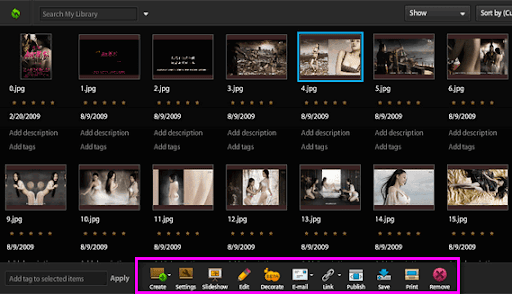
建立相簿之後,可以在左側看到建立的相簿,接著按左上方綠色的上傳按鈕就可以開始上傳圖檔了。或者,也可以透過拖拉的方式,將其他相簿中的照片拖到此新相簿中。
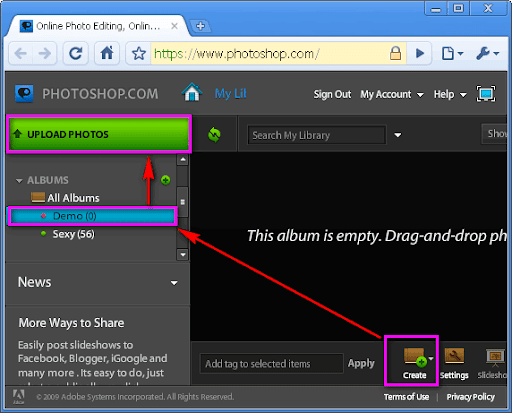
上傳照片的時候,可以一次選擇多個檔案上傳,下圖就是上傳的畫面:
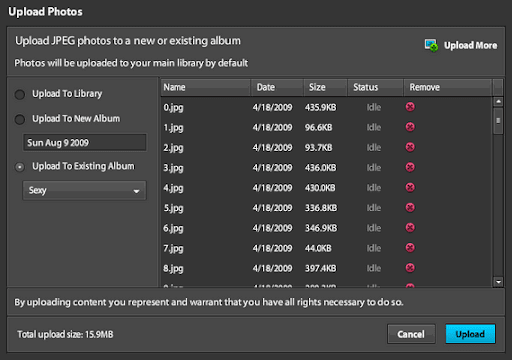
待上傳完成後,若要設定瀏覽權限,請在回到剛剛建立相簿的Create圖示,並點選它右邊的「Setting」圖示進行設定,設定畫面如下圖所示,你可以將此相簿設為公開或是否開放列印、下載等等。
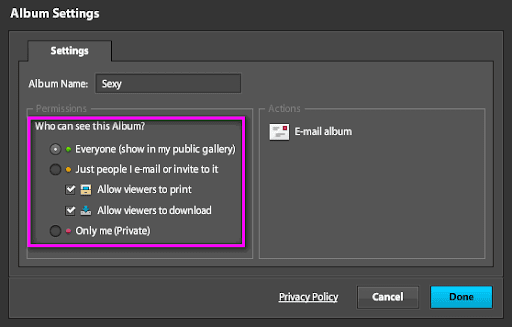
以上就是簡單的上傳步驟,其他的功能就留給讀者自行發掘,或者可以參考文章前我所列出的特色,一一的去試驗看看。